利用可能なツール
この章では、EDIFACT スキーマと EDIFACT ドキュメントの操作に使用可能な Ensemble ツールの概要を示します。この章は以下の節で構成されています。
EDIFACT スキーマ構造ページの使用法
Ensemble, EDIFACT スキーマ ページでは、EDIFACT スキーマ仕様のインポートと表示ができます。
このページを表示するには、[Ensemble]、[相互運用] の順にクリックし、[UN/EDIFACT] をクリックします。次に、[UN/EDIFACT スキーマ構造] をクリックし、[進む] をクリックします。
このページでは、以下の操作を行えます。
-
この Ensemble ネームスペースにロードされている EDIFACT スキーマの表示。そのためには、[すべてのスキーマを表示] をクリックします。
-
Ensemble への EDIFACT スキーマのインポート。そのためには、[ファイルからスキーマをインポート] をクリックします。その後、[参照] を使用してファイルを選択し、[OK] をクリックします。
-
保存されている EDIFACT スキーマの削除。そのためには、[スキーマを削除] をクリックします。その後、[スキーマ・カテゴリの選択] ドロップダウン・リストからスキーマ・カテゴリを選択して [OK] をクリックします。
スキーマが直ちに削除されます。
WARNING:[削除] の操作を元に戻すことはできません。
このページのテーブルには、以下の情報が表示されます。
-
各行の左端の 2 列で、その行のスキーマ定義を一意に識別します。
-
[カテゴリ] — スキーマ・カテゴリを識別します。
-
[名前] — ドキュメント構造を識別します。
テーブルの行は、[カテゴリ] 列の数字と文字に従って並べ替えられます。
[名前] 列の各値はリンクです。このリンクをクリックすると、このスキーマ定義の EDIFACT ドキュメント構造の概要を示すテーブルが表示され、そのセグメントとフィールドもすべて表示されます。この表示内の任意のリンクをクリックすると、その項目の詳細をドリル・ダウンできます。Ensemble では、この EDIFACT ドキュメントの構造を定義するためにインポートされた SEF ファイルにある .SETS、.SEGS、.COMS、.ELMS、および .CODES の各セクションから、これらの詳細を抽出します。
-
-
[ベース] — カスタム EDIFACT ドキュメント構造の場合は、この列で、このカスタム構造がベースとする標準の EDIFACT ドキュメント構造を識別します。
-
[説明] — EDIFACT ドキュメントの内容を説明するタイトル。この [説明] に表示されるテキストは、コメントや注釈として入力する文字列ではありません。Ensemble では、この EDIFACT ドキュメント構造の定義のためにインポートされた SEF ファイルの .INI セクションから、このテキストを抽出します。
“EDIFACT スキーマのプログラムによるインポート” も参照してください。
カスタム・スキーマ・カテゴリの作成に関する情報は、"Ensemble 仮想ドキュメント" の “カスタム・スキーマ・カテゴリの作成” を参照してください。
EDIFACT ドキュメント・ビューワ・ページの使用法
[Ensemble,EDIFACT ドキュメント] ページを使用すれば、EDIFACT ドキュメントを表示し、さまざまな方法で解析することによって、使用する DocType を決定できます。また、変換をテストすることもできます。ドキュメントは、外部ファイルにすることも、Ensemble メッセージ・アーカイブからのドキュメントにすることもできます。
このページを表示するには、[Ensemble]、[相互運用] の順にクリックし、[UN/EDIFACT] をクリックします。次に、[UN/EDIFACT ドキュメント・ビューワ] をクリックし、[進む] をクリックします。
このページの使用に関する一般情報は、"Ensemble 仮想ドキュメント" の “ドキュメント・ビューワ・ページの使用法” を参照してください。
プログラムによる SEF ファイルのインポート
SEF ファイルをプログラムによってロードする手順は以下のとおりです。
-
ターミナル・セッションを開始します。
-
Ensemble ネームスペースに変更し、以下のコマンドを発行します。
Do ##class(EnsLib.EDI.SEF.Compiler).Import(filename,"EDIFACT")
filename は SEF ファイルの完全パス名です。“EDIFACT” は filetype のクラス・デフォルト値をオーバーライドするために必要です。
このコマンドにより、SEF ファイルからデータがインポートされ、このデータを Ensemble 内でスキーマ定義として使用できるようになります。
-
Ensemble では、SEF ファイルの .INI セクションの先頭行の最初の部分を使用して、新しいスキーマ・カテゴリの名前を作成します。例えば、D96A.sef ファイルに以下の行があるとします。
.INI D96A、D 96A、UN、D96A、D96A スキーマ
抽出されたスキーマ・カテゴリの名前は、D96A になります。
スキーマ名前付け規則に従い、SEF ファイルを編集してカスタマイズする場合は、まず、カテゴリ名を提供する SEF ファイルのテキストを変更し、カスタマイズするバージョンと Ensemble にインポートする他の SEF ファイルを区別できるようにすることをお勧めします。
-
SEF ファイルには、構文エラーが含まれている場合があります。その場合、Ensemble からエラー・メッセージが表示され、SEF ファイル内のエラーの場所が特定されます。
EDIFACT クラス
参照用として、このセクションでは EDIFACT ドキュメントを操作するために提供されているクラスを列挙します。
| 項目 | クラス | メモ |
|---|---|---|
| ビジネス・サービス | クラス名が示しているように、これらの EDIFACT ビジネス・サービス・クラスのそれぞれで別々のアダプタが使用されます。 | |
| ビジネス・プロセス | EnsLib.MsgRouter.VDocRoutingEngineOpens in a new tab | このクラスは標準の仮想ドキュメント・ルーティング・プロセスです。 |
| ビジネス・オペレーション | クラス名が示しているように、これらの EDIFACT ビジネス・オペレーション・クラスのそれぞれで別々のアダプタが使用されます。 | |
| メッセージ | EnsLib.EDI.EDIFACT.DocumentOpens in a new tab | EDIFACT ドキュメントを Ensemble 仮想ドキュメントとして転送するための特殊なメッセージ・クラスです。 |
| 検索テーブル | EnsLib.EDI.EDIFACT.SearchTableOpens in a new tab | EDIFACT ドキュメント専用の検索テーブル・クラスです。 |
これらのクラスのサブクラスを作成して使用することもできます。
ビジネス・ホスト・クラスには構成可能なターゲットが含まれています。それらのいくつかを下の図に示します。
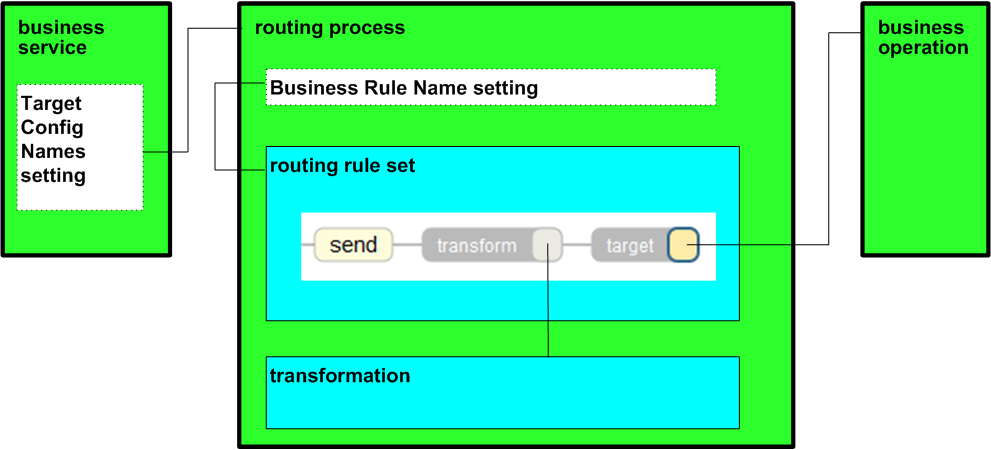
その他の構成可能なターゲットに関する情報は、“設定の参照先” を参照してください。